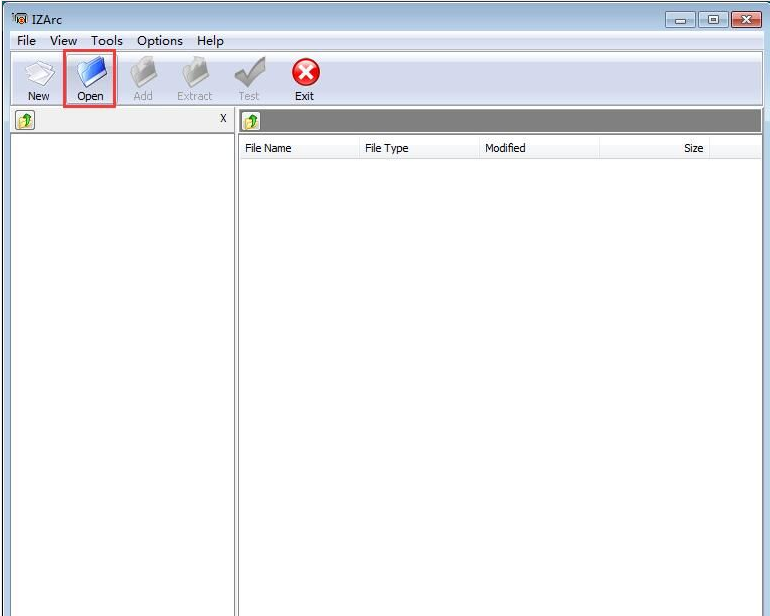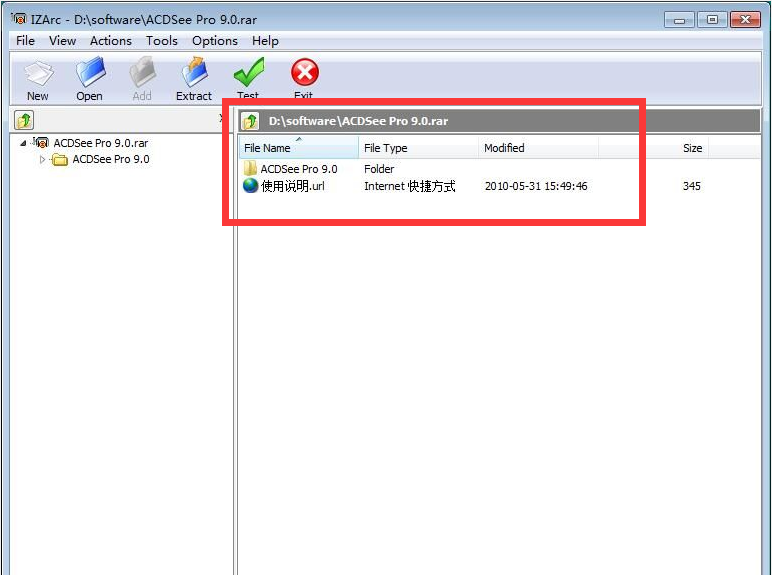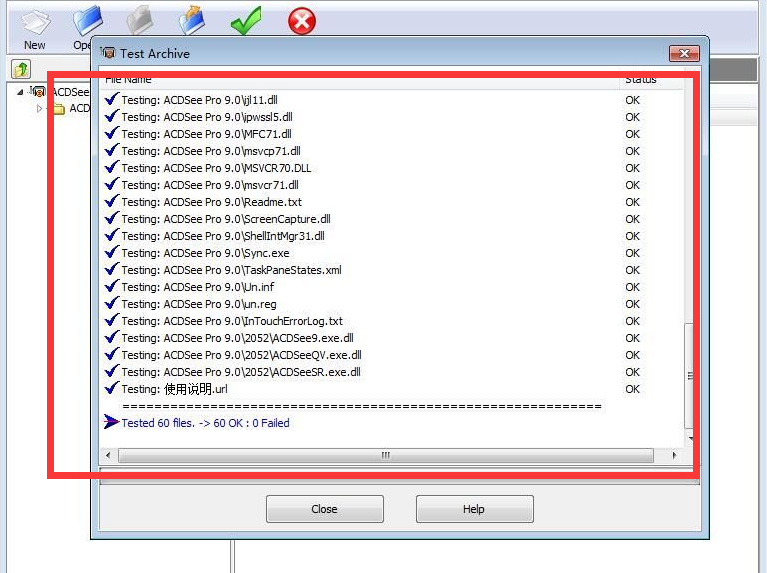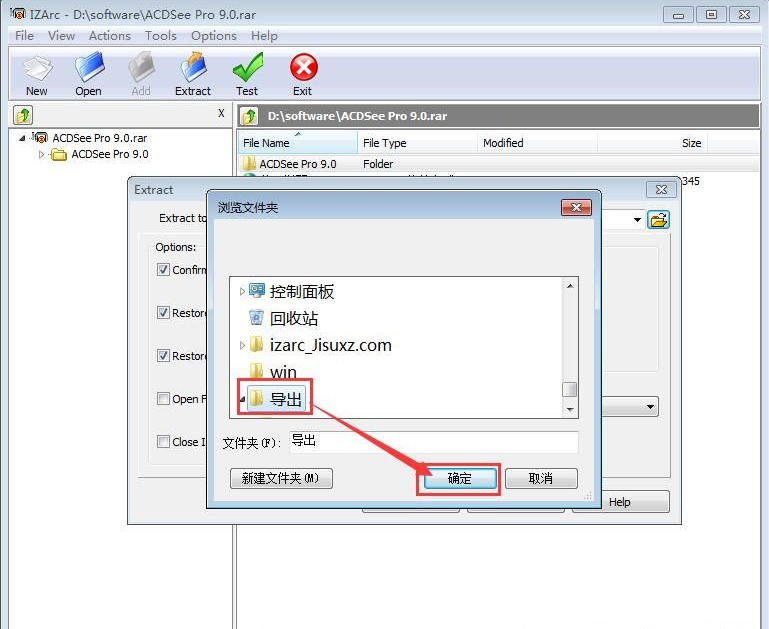izarc怎么使用?压缩软件izarc使用方法教程
izarc怎么使用?压缩软件izarc支持ZIP、WAR、XPI、RAR、RPM等常见的压缩格式,能够帮助用户快速的对各种文件进行压缩处理,那具体怎么进行压缩和分解操作呢?来看下详细的使用方法教程吧。
izarc怎么使用?
1、提取电脑本地压缩文件的文件内容,首先我们要使用软件打开压缩文件。点击软件主界面顶部功能栏中的Open打开,就可以打开文件浏览窗口,选择压缩文件。
2、在文件浏览窗口中,根据压缩文件的存放路径文件夹,找到文件夹中的压缩文件,点击选中压缩文件后点击打开,就可以将压缩文件导入到软件中。
3、成功将压缩文件导入到软件中,这时候我们可以在软件主界面的文件列表中看到我们刚刚选择导入的压缩文件。软件会自动为我们打开压缩文件,我们可以在文件内容显示区域中看到我们选择导入的压缩文件的文件内容。
4、接下来我们可以使用软件对压缩文件进行测试,测试压缩文件中的文件内容是否可以正常提取。点击软件主界面顶部功能栏中的Test测试,就可以开始进行压缩文件测试。
5、压缩文件测试成功,这时候软件会弹窗显示测试结果,我们可以看到软件显示测试了压缩文件中的60个文件,60个文件成功,0个文件失败。点击压缩文件测试窗口中的Close关闭,就可以关闭压缩文件测试窗口。
6、使用软件提取压缩文件中的内容了。首先选中文件内容浏览创窗口中想要提取出来的的文件,点击软件主界面顶部功能栏中的Extract提取,就可以将选中的文件从压缩文件中提取出来。
7、软件会打开文件提取窗口,我们可以在这里设置从压缩文件中提取的文件的存放路径、文件提取选项。极速小编想要设置自定义文件提取路径。点击文件提取窗口文件路径框右边的文件夹按钮,就可以打开文件夹浏览窗口,选择文件提取路径。
8、在文件夹浏览窗口中,找到想要用来保存从压缩文件提取得到的文件的文件夹。选中文件夹后点击确定,就可以完成文件提取路径设置。
9、文件提取路径设置完成之后,我们回到文件提取窗口。点击窗口底部的Extract提取,就可以将压缩文件中的文件内容提取到指定的文件夹中。